Программа apple на компьютер
Использование программы «Диагностика Apple» на компьютере Mac
Программа «Диагностика Apple» проверяет компьютер Mac на наличие проблем с оборудованием и предлагает решения.
После локализации неполадки на компьютере Mac до вероятной проблемы с оборудованием можно воспользоваться программой «Диагностика Apple» для определения компонента оборудования, который может вызывать данную неполадку. Программа «Диагностика Apple» также предлагает решения и помогает обратиться за помощью в службу поддержки Apple.
Если ваш компьютер Mac был выпущен до июня 2013 г., он использует для диагностики программу Функциональный тест оборудования Apple.
Использование программы «Диагностика Apple»
- Отключите все внешние устройства, кроме клавиатуры, мыши, монитора, соединения Ethernet (если применимо) и подключения к сети переменного тока.
- Убедитесь, что компьютер Mac находится на жесткой, ровной, устойчивой, хорошо вентилируемой рабочей поверхности.
- Выключите компьютер Mac.
- Включите компьютер Mac, затем сразу нажмите и удерживайте клавишу D на клавиатуре. Домашнее видео на айфоне Не отпускайте клавиши до появления экрана с приглашением выбрать язык. После выбора языка программа «Диагностика Apple» отображает индикатор хода выполнения проверки компьютера Mac.
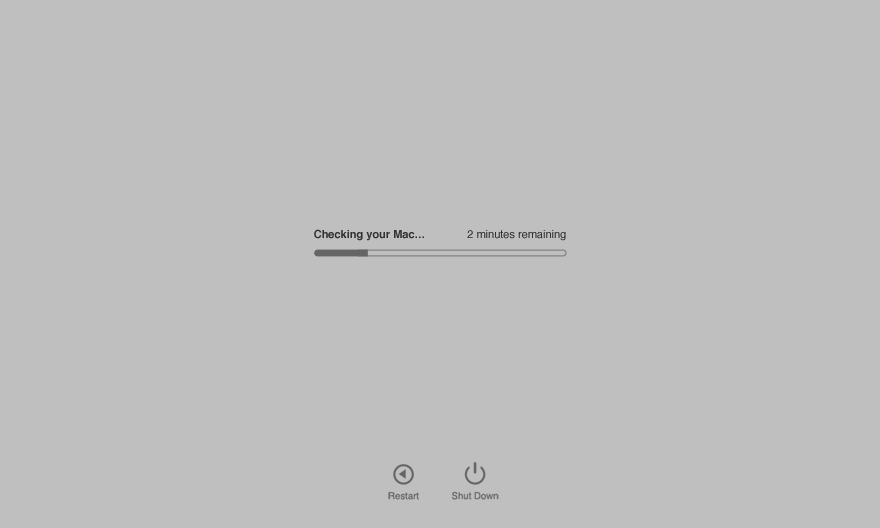
- Проверка занимает 2–3 минуты. В случае обнаружения проблем программа «Диагностика Apple» предлагает решения и предоставляет справочные коды. Запишите справочные коды, прежде чем продолжить.
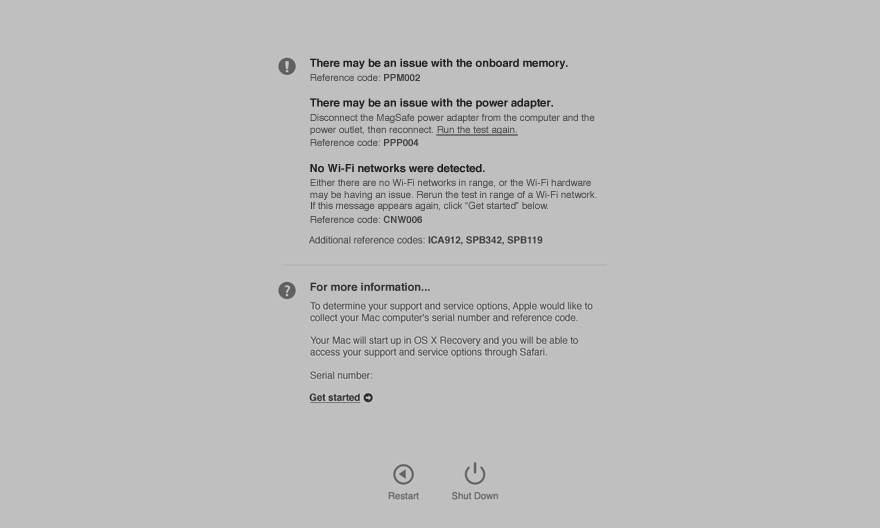
- Выберите из следующих вариантов.
- Чтобы повторить тестирование, щелкните «Запустите проверку снова» или нажмите клавиши Command (⌘)-R.
- Для получения дополнительной информации, в том числе о доступных вариантах обслуживания и поддержки, нажмите «Приступить» или клавиши Command-G.
- Чтобы перезагрузить компьютер Mac, нажмите «Перезагрузить» или клавишу R.
- Чтобы выключить, нажмите «Выключить» или клавишу S.
Если вы выберите получение дополнительной информации, компьютер Mac запускается из раздела восстановления macOS и отображает веб-страницу с запросом на выбор страны или региона. Нажмите «Соглашаюсь отправить», чтобы отправить серийный номер и справочные коды в Apple. Затем следуйте выводимым на экран инструкциям по получению обслуживания и поддержки. По завершении можно выбрать в меню Apple пункт «Перезагрузить» или «Выключить».
Для выполнения этого действия требуется подключение к Интернету. Если подключение к Интернету не установлено, выводится страница с инструкциями по подключению.
Дополнительная информация
Если при удерживании клавиши D нажатой во время запуска программа «Диагностика Apple» не запускается:
- Если используется пароль прошивки, отключите его. После использования программы «Диагностика Apple» его можно снова включить.
- При запуске удерживайте нажатыми клавиши Option-D, чтобы попытаться запустить программу «Диагностика Apple» через Интернет.
В итоге: Использование программы «Диагностика Apple» на компьютере Mac Программа «Диагностика Apple» проверяет компьютер Mac на наличие проблем с оборудованием и предлагает решения. После локализации

Комментариев нет:
Отправить комментарий
Примечание. Отправлять комментарии могут только участники этого блога.